
Hvis du leder efter Wacom Intuos 3 chauffører til din Windows-computer, er du kommet til det rigtige sted. Dette indlæg viser dig, hvordan du downloader og opdaterer Wacom Intuos 3 drivere i Windows 10/8/7 .
Opdatering af dine Wacom Intuos 3-drivere kan holde din Wacom Intuos-grafiktablet eller -pen i god stand og give dig den bedst mulige oplevelse. Derudover, hvis du har problemer med din Wacom Intuos 3-enhed, såsom Wacom Intuos 3, der ikke fungerer eller ikke registreres af din computer, bør du overveje at opdatere dine Wacom Intuos 3-drivere.
Sådan downloades eller opdateres Wacom Intuos 3 driver
- Download Wacom Intuos 3-driver manuelt
- Opdater Wacom Intuos 3 driver automatisk (Anbefalede)
- Opdater Wacom Intuos 3-driver via Enhedshåndtering
Metode 1: Download Wacom Intuos 3-driver manuelt
Du kan downloade Wacom Intuos 3-driveren manuelt fra Wacom Support Center. Dette kræver tid og computerfærdigheder. Sådan gør du det:
1) Gå til Wacom Driver Download Center .
2) Find driveren til din Wacom Intuos 3-enhed, og klik Hent . Sørg for at vælge den nyeste version af din Wacom Intuos 3-driver og det korrekte operativsystem.

3) Når du har downloadet, skal du følge instruktionerne for at installere driveren på din computer.
Metode 2: Opdater Wacom Intuos 3-driver automatisk (anbefales)
Manuel downloadning af driveren til din Wacom Intuos 3-enhed er tidskrævende. Hvis du ikke har tid eller tålmodighed, kan du gøre det automatisk med Driver let .
Driver Easy genkender automatisk dit system og finder de korrekte drivere til det. Du behøver ikke vide nøjagtigt, hvilket system din computer kører, du behøver ikke at blive bekymret over den forkerte driver, du ville downloade, og du behøver ikke bekymre dig om at lave en fejl, når du installerer.
Du kan opdatere dine drivere automatisk med enten LEDIG eller den Til version af Driver Easy. Men med Pro-versionen tager det kun to klik (og du får fuld support og en 30-dages pengene-tilbage-garanti).
1) Hent og installer Driver Easy.
2) Kør Driver Easy, og klik på Scan nu knap. Driver Easy scanner derefter din computer og opdager eventuelle drivere.
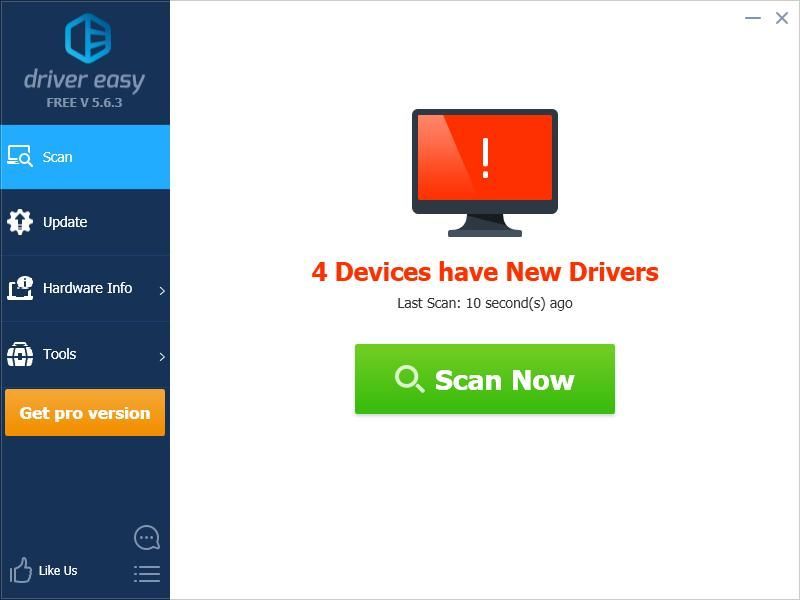
3) Klik på Opdatering knappen ved siden af den markerede Wacom-driver for automatisk at downloade den korrekte version af driveren (du kan gøre dette med LEDIG version), og installer driveren på din computer.
Eller klik Opdater alle for automatisk at downloade og installere den korrekte version af alle drivere, der mangler eller er forældede på dit system (dette kræver Pro-version - du bliver bedt om at opgradere, når du klikker Opdater alle ).
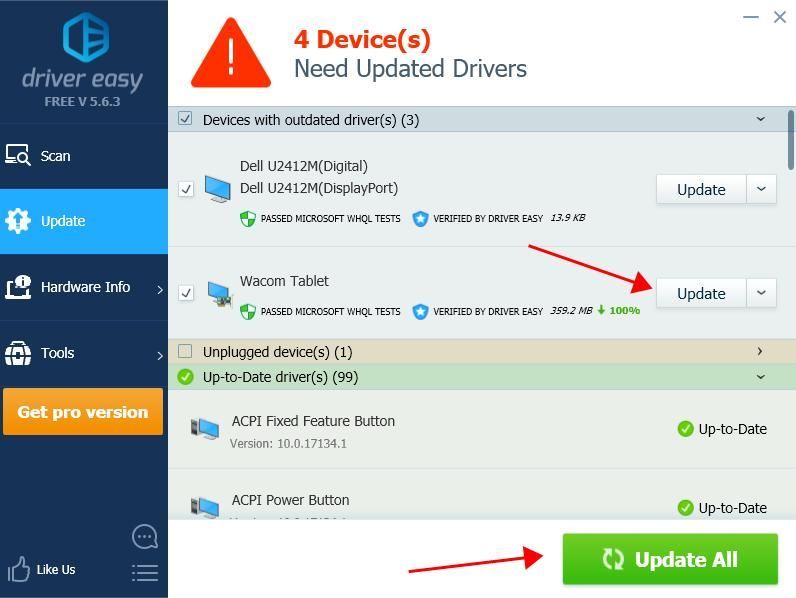
4) Genstart computeren og træd i kraft.
Pro-versionen af Driver Easy leveres med fuld teknisk support.Hvis du har brug for hjælp, bedes du kontakte Driver Easy's supportteam på support@drivereasy.com .
Metode 3: Opdater Wacom Intuos 3-driver via Enhedshåndtering
Du kan også opdatere din Wacom Intuos 3-driver via Enhedshåndtering, hvor du kan se og administrere hardwareenhederne og driversoftwaren på din computer.
1) Sørg for at forbinde din Wacom Intuos 3-enhed med din computer.

2) På tastaturet skal du trykke på Windows-logo-nøgle og R på samme tid for at påkalde boksen Kør.
3) Type devmgmt.msc og klik Okay .
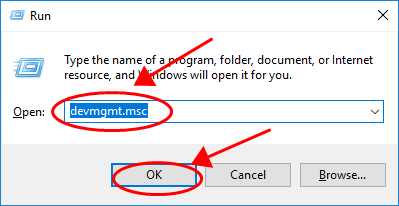
4) I Enhedshåndtering skal du højreklikke på din Wacom Intuos-enhed (den vises muligvis som Ukendt enhed) og vælge Opdatering chauffør .
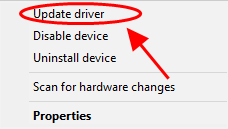
5) Klik på Søg automatisk efter opdateret driversoftware .
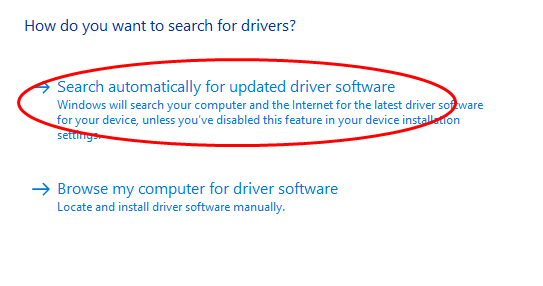
6) Følg instruktionerne på skærmen for at afslutte opdateringen af driveren.
Det er det. Håber dette indlæg kommer til nytte og hjælper med at opdatere din Wacom Intuos 3 drivere på din Windows-computer.
![[LØST] Yakuza: Som en Dragon Crashing på pc](https://letmeknow.ch/img/program-issues/96/yakuza-like-dragon-crashing-pc.jpg)





